谷歌系统设置手机壁纸怎么设置 谷歌浏览器如何添加自定义壁纸
日期: 来源:泰尔达游戏网
在现代科技的发展下,手机已经成为人们生活中不可或缺的工具之一,而设置手机壁纸也成为了个性化手机的一种方式。谷歌系统提供了丰富的壁纸选择,同时也支持用户自定义设置壁纸。在谷歌浏览器中添加自定义壁纸更是让用户个性化定制手机界面变得更加简单和便捷。接下来我们将介绍如何通过谷歌系统和浏览器来设置手机壁纸,让您的手机界面更加个性化。
谷歌浏览器如何添加自定义壁纸
步骤如下:
1.为自己的浏览器换一个主题以及自定义一个壁纸,都可以让浏览器变得更好看。自己的心情也会变得不错。
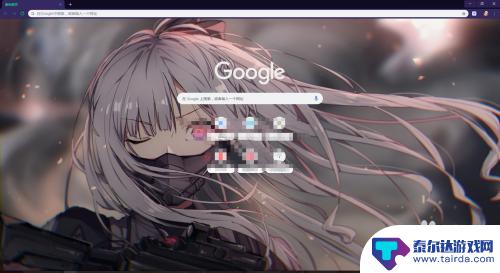
2.首先更换谷歌浏览器的主题,我们首先打开谷歌浏览器。来到主界面点击右上角的三个点进入设置界面。
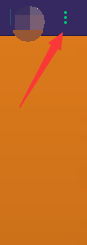
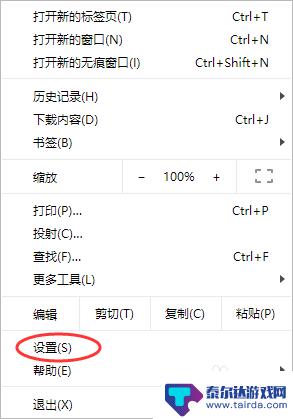
3.进入了设置界面以后我们找到外观这一栏,然后选择下面的主题背景,进入主题商店。你可以在这里浏览和安装各种主题。
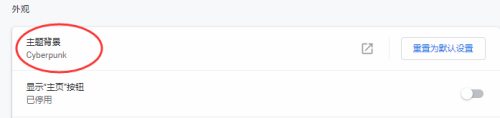
4.接下来来说一说自定义背景。我们来到谷歌浏览器的主页,可以在最右下角看到一个小笔的标志。
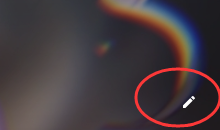
5.点击这个小标志,就可以看到一个上传背景的选项,我们点击进行上传背景图片。
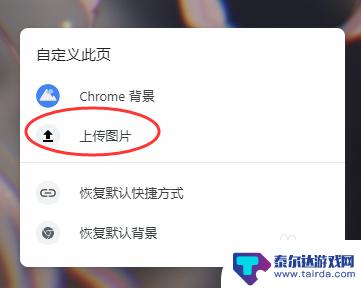
6.接下来就很简单了,找到自己喜欢背景图片的位置。上传就可以了,看到这么好看的浏览器心情也变好了。
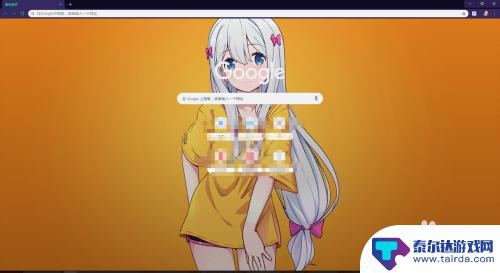
以上就是如何设置谷歌系统中的手机壁纸的全部内容,如果你遇到了相同的问题,可以参考本文中介绍的步骤来解决,希望对大家有所帮助。















